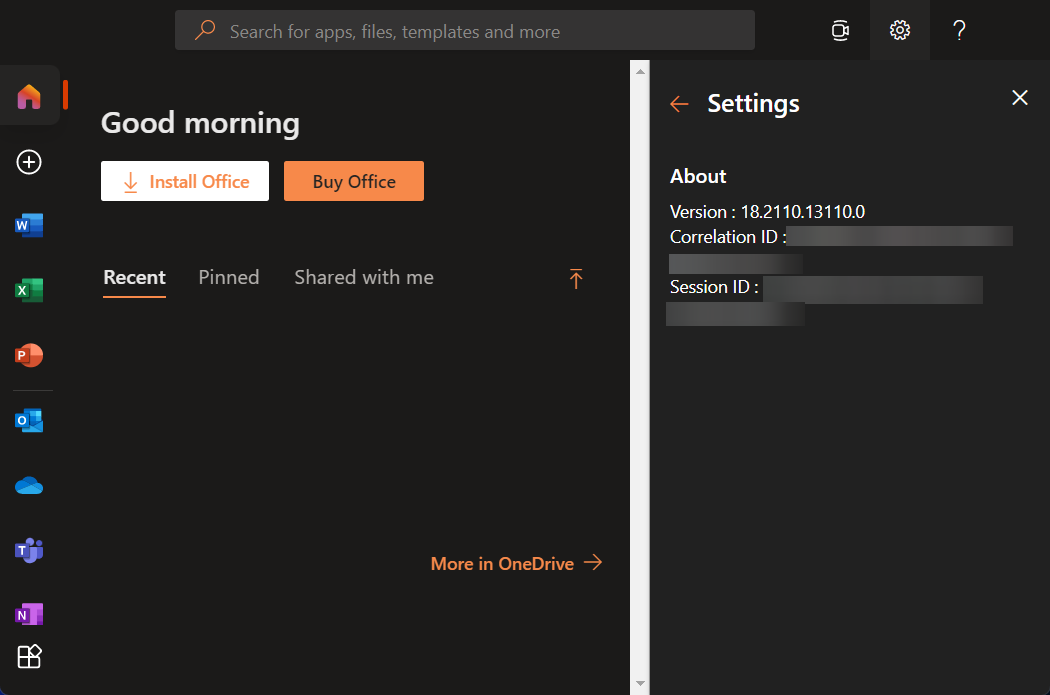Влезте отново в Excel или рестартирайте устройството
- Когато Excel чете, Трябва да влезете с акаунт, свързан с абонамент, няма да можете да използвате типове данни.
- Проблемът продължава да се появява на всеки няколко месеца и обикновено се решава в рамките на няколко часа.
- За много потребители повторното влизане в акаунта и актуализирането на Excel свършиха работа.

хИНСТАЛИРАЙТЕ КАТО КЛИКНЕТЕ ВЪРХУ ИЗТЕГЛЯНЕ НА ФАЙЛА
- Изтеглете Fortect и го инсталирайте на вашия компютър.
- Стартирайте процеса на сканиране на инструмента за да търсите повредени файлове, които са източникът на вашия проблем.
- Щракнете с десния бутон върху Старт на ремонта така че инструментът да може да стартира алгоритъма за фиксиране.
- Fortect е изтеглен от 0 читатели този месец.
Microsoft 365 е широко използван редактор предлага широка гама от приложения и с времето се превърна в основния избор на мнозина. Но приложенията на Office са склонни към грешки. Един, който засяга потребителите на Excel, е Трябва да влезете с акаунт, свързан с абонамента.
Цялото съобщение гласи, Типовете данни не можаха да се обновят. Трябва да влезете с акаунт, свързан с абонамент, за да използвате тези типове данни. Изберете Вход в горната част на Excel. Грешката често се среща при използване на типа данни Stock или Geography.
Продължете да четете, за да разберете всичко за него!
Защо Microsoft Excel ме моли да вляза?
Ето няколко причини, поради които не можете да получите достъп до типовете данни и Excel ви подканва да влезете:
- Временна грешка в Excel: Проблемът беше широко докладван в Excel от потребители по целия свят и Microsoft, от своя страна, го призна. Но продължаваме да срещаме грешката от време на време, което показва временна грешка.
- Влезли сте с друг акаунт: Ако наистина използвате друг акаунт, който не е абониран за Office 365, Трябва да влезете с акаунт, свързан с абонамент Ще се появи грешка в Excel.
- Изпълнение на остаряла версия на Excel: За някои потребители грешката е предизвикана от остаряла версия на Excel.
Как да спра Excel да ме пита за влизане?
Преди да преминем към малко сложните решения, ето няколко бързи, които да опитате:
- Рестартирайте компютъра и проверете дали съобщението за грешка изчезва.
- Уверете се, че сте влезли със същия акаунт, използван за абонамента за Office 365.
- Излезте от Excel, рестартирайте компютъра, след това влезте отново и проверете дали Трябва да влезете с акаунт, свързан с абонамент Грешката в Excel изчезва.
- Изчакайте 24 часа и проверете дали други също изпитват проблема.
Ако нито едно не работи, преминете към следващите корекции.
1. Актуализирайте Microsoft Excel
- Стартирайте Microsoft Excelи щракнете върху Файл меню горе вляво.
- Кликнете върху | Повече ▼ и изберете Сметка от падащото меню.

- Кликнете върху Опции за актуализиране и изберете Актуализирайте сега.

- Изчакайте всички чакащи актуализации да се инсталират и рестартирайте компютъра.
Често бързо решение, когато Excel няма достъп до типовете данни и ви моли да влезете с акаунт, свързан с абонамента, е да актуализирате приложението. Тъй като проблемът е признат, корекцията му трябва да е в ход!
2. Активирайте отново защитата, доставена в облак
- Натиснете Windows + С за да отворите Търсене меню, вид Защита на Windowsи щракнете върху съответния резултат от търсенето.
- Кликнете върху Защита от вируси и заплахи.

- Сега щракнете върху Управление на настройките под Настройки за защита от вируси и заплахи.
- Деактивирайте превключвателя под Защита, доставяна в облак.

- Кликнете да в UAC подкана.
- Отново активирайте превключвателя за Защита, доставяна в облак.
Няколко потребители съобщиха, че функцията за защита, доставяна в облак в инсталираната антивирусна програма, е задействала Трябва да влезете с акаунт, свързан с абонамент Грешка в Excel.
Стъпките тук са за защита на Windows. В случай, че използвате друг надеждно антивирусно решениепроверете уебсайта на производителя за процеса на активиране/деактивиране на еквивалентната функция.
3. Ремонт на Office 365
- Натиснете Windows + Р да отвориш Бягай, Тип appwiz.cpl в текстовото поле и натиснете Въведете.
- Изберете Microsoft 365 от списъка с програми и щракнете върху промяна.

- Кликнете да в подканата, която се появява.
- Избирам Онлайн ремонт и щракнете върху Ремонт.

- Щракнете отново Ремонт в полето за потвърждение, за да започнете процеса.
Ако предишните решения не са работили, an Онлайн ремонт на Office 365 ще помогне! Ремонтът ще идентифицира проблемите с инсталацията и ще ги отстрани. Това обаче ще отнеме известно време и изисква интернет връзка. Но по всяка вероятност трябва да поправи нещата.
Това е! Едно от тези решения трябваше да помогне да се отървем от Трябва да влезете с акаунт, свързан с абонамент Грешка в Excel при опит за използване на типове данни.
Преди да си тръгнете, научете няколко бързи и ефективни съвета за накарайте Excel да работи по-бързо в Windows.
За всякакви запитвания или за споделяне на решението, което работи за вас, пуснете коментар по-долу.
Все още имате проблеми?
СПОНСОРИРАНА
Ако горните предложения не са разрешили проблема ви, компютърът ви може да има по-сериозни проблеми с Windows. Предлагаме да изберете решение "всичко в едно" като Фортект за ефективно отстраняване на проблемите. След инсталирането просто щракнете върху Преглед и коригиране и след това натиснете Старт на ремонта.